
电脑重装系统的方法很多,但必须先确定是重装什么系统 。大类来说,有WINDOWS系统、Linux系统、苹果系统等等,单就WINDOWS系统来说 , 也还有WIN xp、WIN 7、WIN 8 直到现在的 WIN 10,这些类型重装系统的方法大不一样 。相关的教程网上都有,可按照需要自行搜索 。这里只说一说最新版的WINDOWS 10的重装系统 。
既然是重装系统,就不是空白的电脑进行安装 。而是原来有系统,出问题了需要重装 。
在微软新版WIN 10中 , 出问题首先应该进行恢复,也就是利用之前的系统备份将系统恢复到备份时的状态或出厂状态 。WIN10系统中默认就有这个功能,按帮助文档操作即可 。
真正的重装系统也分为两种,一种是重置系统,一种是重置系统 。以下内容来自微软官网 。

.
重置或重新安装 Windows 10
适用于: Windows 10
重置
有三个选项能够初始化电脑 。如果你已尝试所有其他方法而你的电脑仍然无法正常工作,则重置它可能会解决问题 。
- 选项 1:依次选择“开始” >“设置” >“更新和安全” >“恢复” 。在“初始化此电脑”下,选择“开始” 。打开“恢复”设置 。
- 选项 2:重启电脑以访问登录屏幕,然后长按 Shift 键,同时依次选择屏幕右下角的“电源”图标 >“重启” 。在计算机重启后,依次选择“疑难解答”>“初始化此电脑” 。
- 选项 3:选择“开始”,然后长按 Shift 键,同时依次选择“电源”图标 >“重启”将计算机重启到恢复模式 。在计算机重启后,依次选择“疑难解答”>“初始化此电脑” 。
- 以上三个选项中的任何一个都可以启动恢复模式,启动后按照屏幕提示进行操作即可 。如果上述三个选项都不起作用,你可以使用安装介质重新安装 Windows 10 。
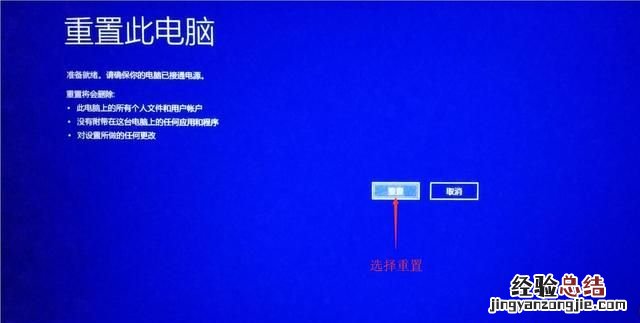
- 如果你的电脑根本无法启动,可以使用安装介质来全新安装 Windows 10 。转到 Microsoft 软件下载网站,下载介质创建工具 , 然后使用它在 DVD 或 U 盘上创建安装介质 。
- 如果你的电脑上的 Windows 10 出现问题 , 或者你想要 Windows 10 的全新副本(不含旧文件或应用的群集),你可以重新安装 Windows 10 , 以尝试和修复问题并将电脑还原到更干净的状态 。
- 检查磁盘空间
- 如果你的电脑未按预期运行或者 Windows 10 出现问题,可能是由于磁盘空间不足 。在重新安装 Windows 10 之前,请尝试释放磁盘空间,看看这能否解决问题 。有关详细信息,请参阅释放 Windows 10 中的驱动器空间 。
- 开始之前
- 全部显示
- 确保备份你的数据
- 确保 Windows 10 已激活
- 在重新安装 Windows 之前,你需要将 Microsoft 帐户链接到数字许可证
- 如果你对电脑进行了重大的硬件更换,需要重新激活 Windows 10
- 你将需要重新安装与你的许可证匹配的 Windows 版本
- Windows 10 的重新安装类型
- 下图提供有关可供每种重新安装类型选择的不同选项的信息 , 包括你的应用、文件、个人数据将发生什么情况以及重新安装需要多少磁盘空间 。使用此图表以帮助你确定使用哪个选项重新安装 Windows 10 。
- 我们建议你首先尝试“初始化 Windows 10”,如果需要,然后再尝试“使用安装介质重新安装 Windows 10”,最后在需要时尝试“使用安装介质执行 Windows 10 的干净安装” 。
上面介绍的方法是官方确认的方法,重装系统的方法其实不止这些 。最新版的WIN 10 – 2004版还增加了云重装,使得重装系统更为方便 。仅供参考 。
















